wp_manual
0
7クラシックエディタの使い方
2024/02/27
クラシックエディタの使い方
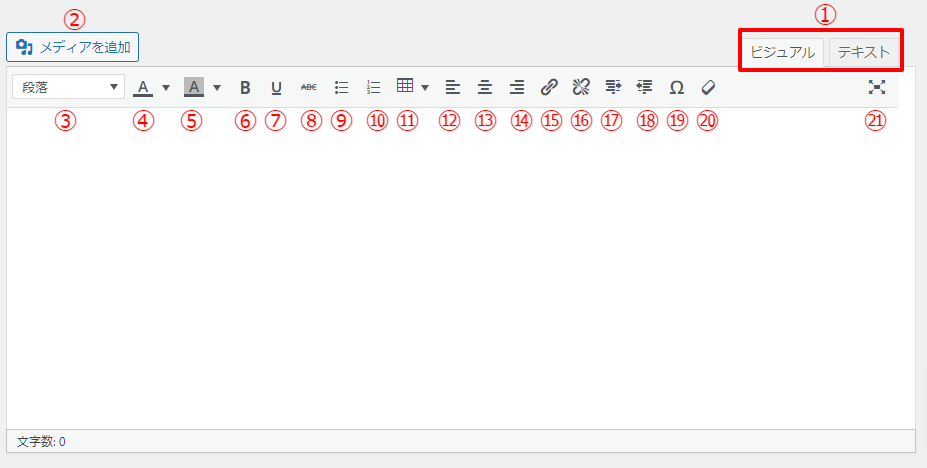
クラシックエディタの各ボタンの説明
① 「ビジュアル」「テキスト」タブ
「ビジュアル」が選択されていることを確認してください。
※タブがない場合は操作の必要はありません。
② メディアを追加
画像を挿入します。
③ 段落
文字のスタイルを設定します。下記から選択できます。
「段落」「見出し2」「見出し3」「見出し4」
※ 段落を分ける場合は「Enter」を 段落内で改行する場合は「Shift+Enter」を押してください。
④ 文字色
文字の色を変更します。
⑤ 背景色
背景色を変更します。
⑥ 太字
文字を太字にします。
⑦ 下線
文字に下線をつけます。
⑧ 打ち消し線
文字に打消し線をつけます。
⑨ リスト
頭に「・」の付いたリストを作成できます。
⑩ 番号付きリスト
頭に数字の付いたリストを作成できます。
⑪ テーブル
テーブルを作成できます。
⑫ 左寄せ
文章を左揃えにします。
⑬ 中央寄せ
文章を中央揃えにします。
⑭ 右寄せ
文章を右揃えにします。
⑮ リンクの挿入
文章にリンクを挿入します。
⑯ リンクの削除
挿入したリンクを削除します。
⑰ インデントを増やす
行頭の字下げを増やします。
⑱ インデントを減らす
行頭の字下げを減らします。
⑲ 特殊文字
記号などの特殊文字を挿入します。
⑳ 書式のクリア
文字色など設定した書式をリセットします。
㉑ 集中執筆モード
記事の作成に不要な要素を消すことで記事の作成に集中できるようにします。


